Jednoduchý a rýchly sprievodca rootovaním systému Android

Po rootnutí telefónu s Androidom máte plný prístup k systému a môžete spúšťať mnoho typov aplikácií, ktoré vyžadujú root prístup.
Prispôsobenie uzamknutej obrazovky v systéme Android je efektívny spôsob, ako vylepšiť zážitok zo smartfónu vytvorením prispôsobenejšieho a funkčnejšieho rozhrania. Prispôsobením uzamknutej obrazovky podľa svojich preferencií a potrieb ju môžete urobiť vizuálne príťažlivejšou a zaistiť, že informácie a funkcie, ktoré si ceníte najviac, budú ľahko dostupné. Môžete si napríklad vybrať tapetu, ktorá odráža vašu osobnosť, záujmy alebo náladu, alebo zobraziť dôležité informácie, ako sú udalosti kalendára, aktualizácie počasia alebo upozornenia, vďaka čomu bude vaša uzamknutá obrazovka dynamickejšia a pútavejšia.
Okrem toho prispôsobenie uzamknutej obrazovky môže tiež zlepšiť vašu celkovú efektivitu a používateľskú skúsenosť. Pridaním alebo úpravou skratiek na uzamknutej obrazovke môžete rýchlo pristupovať k najčastejšie používaným aplikáciám alebo nastaveniam bez úplného odomknutia zariadenia. To nielen šetrí čas, ale tiež vám umožňuje plynulejšiu interakciu s telefónom v rôznych situáciách.
Ako prispôsobiť uzamknutú obrazovku v systéme Android 14
Google, zdanlivo v šľapajach Apple po vydaní iOS 16, prináša hlbšie prispôsobenie Lock Screen pre Android 14. Nielenže môžete zmeniť tapetu, ale Android 14 tiež prináša rôzne widgety hodín, okrem možnosti zmeniť skratky na uzamknutej obrazovke.
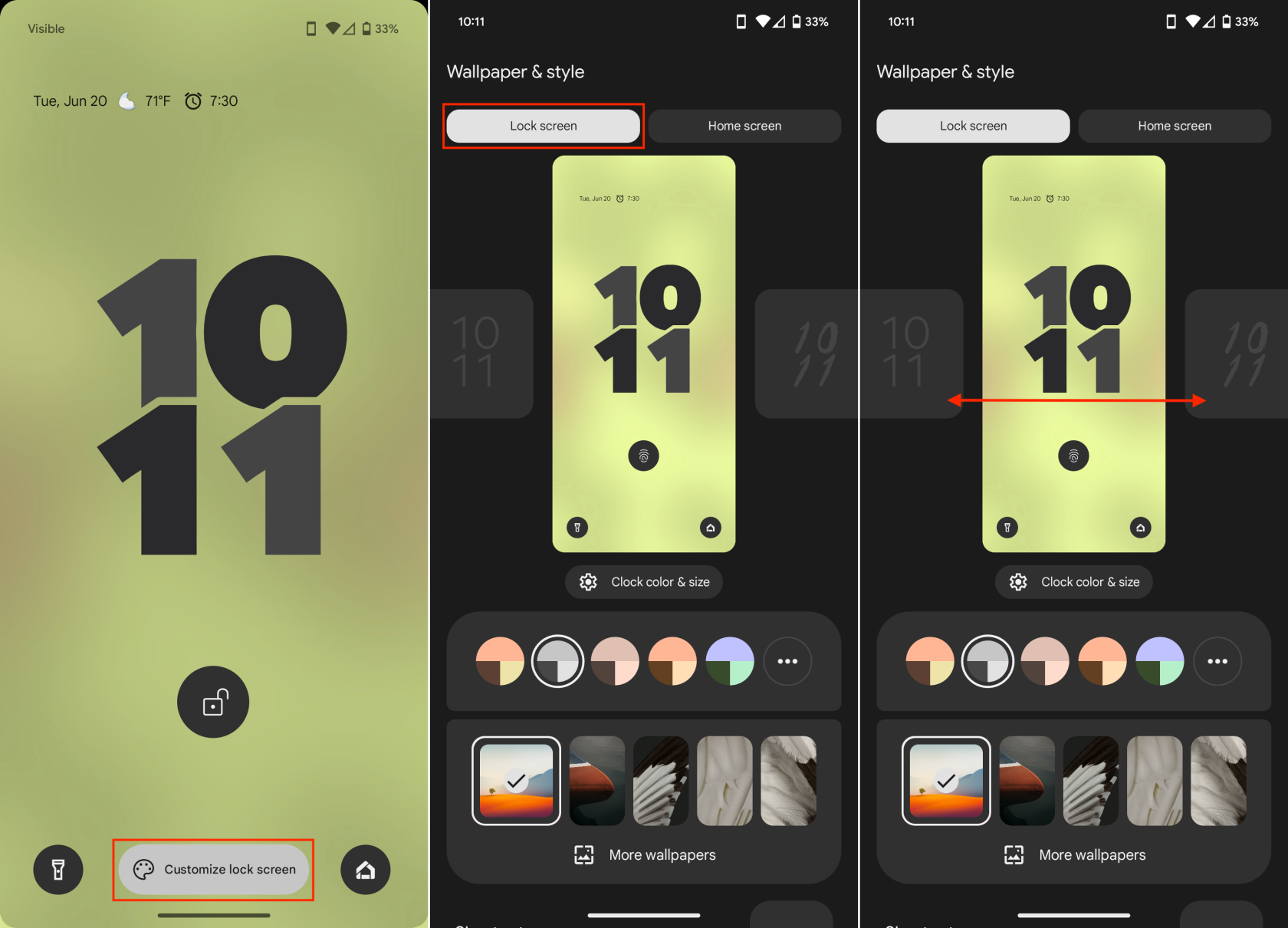

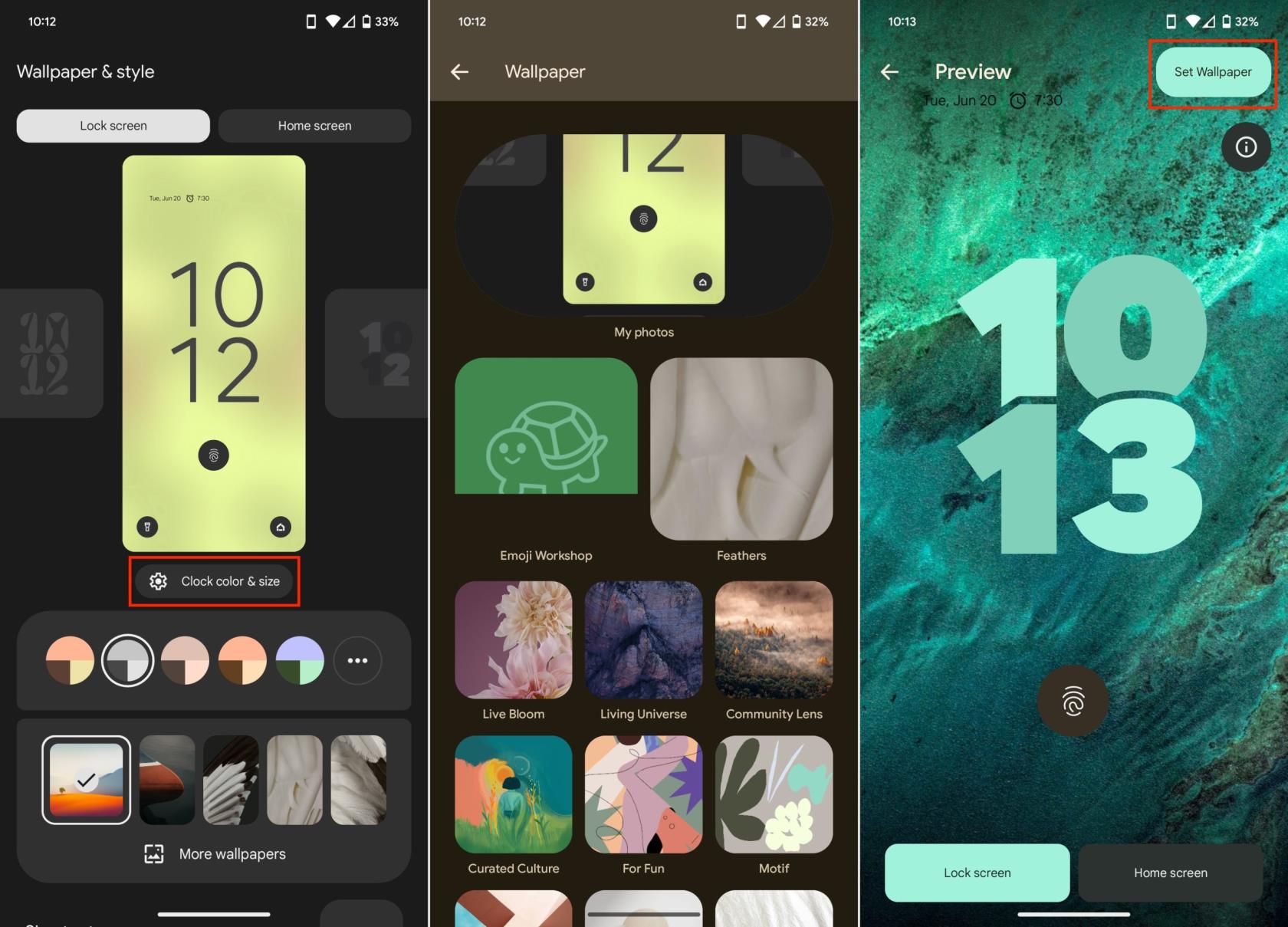
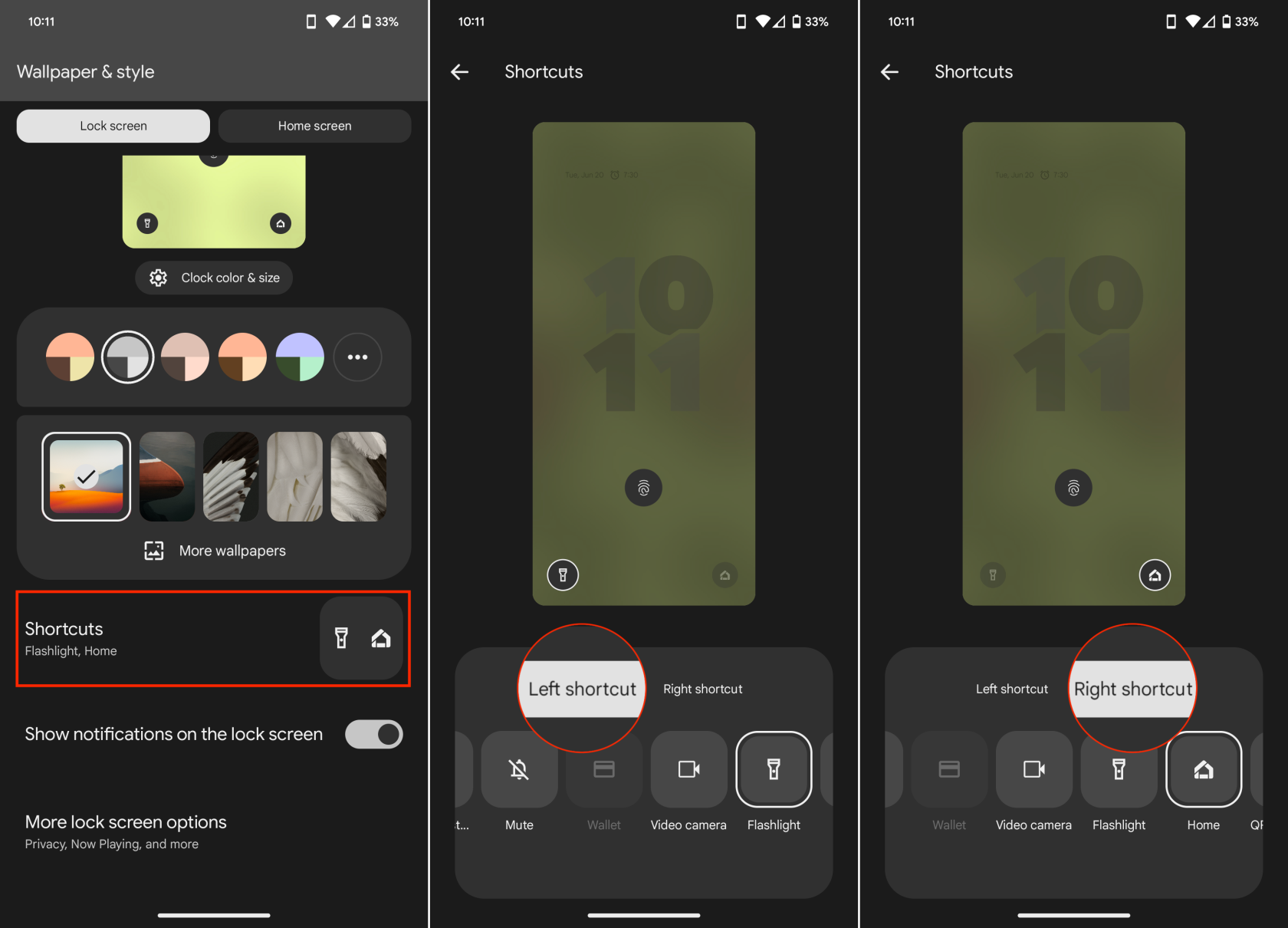
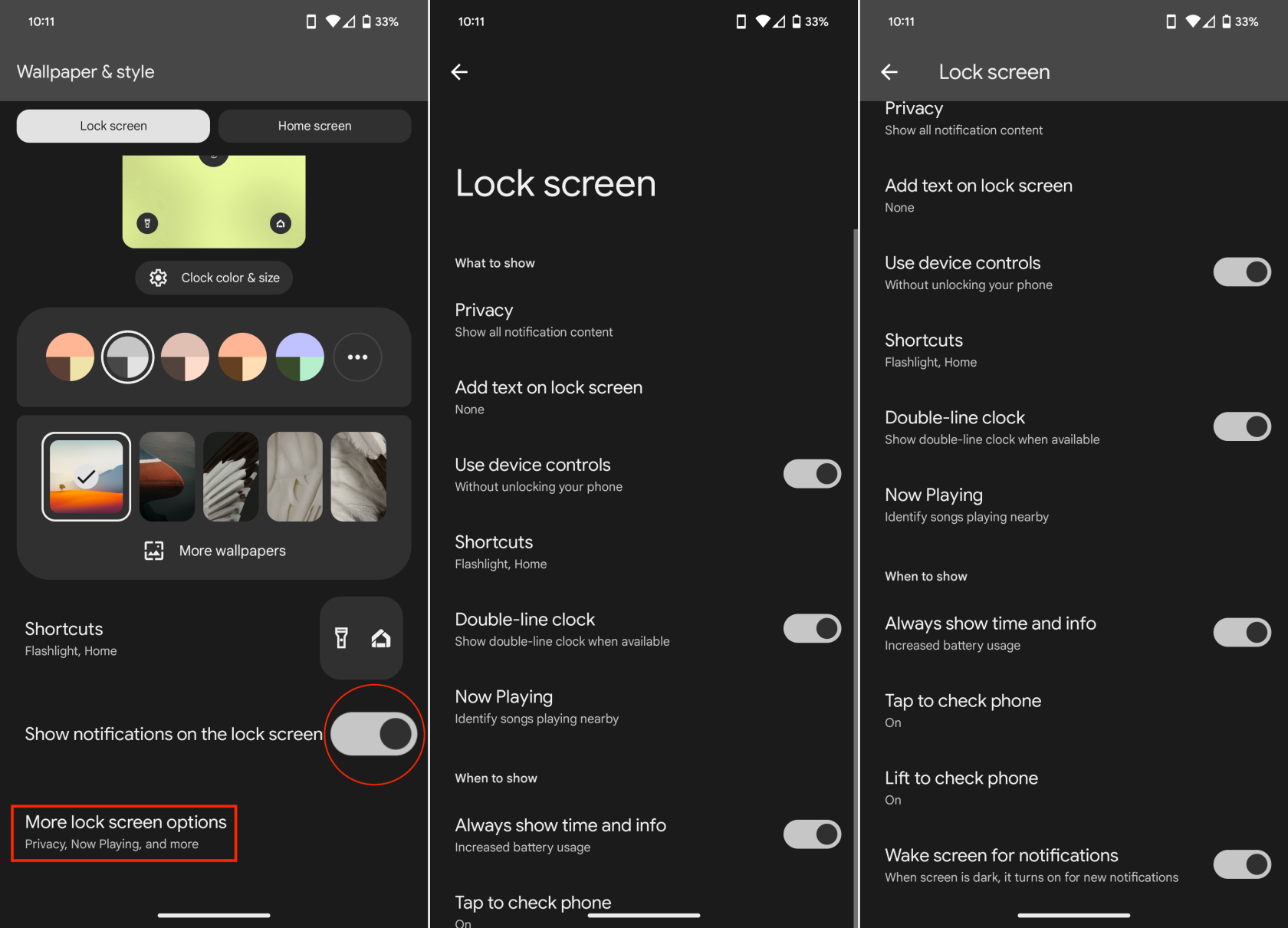
Čo je ešte nové v systéme Android 14?
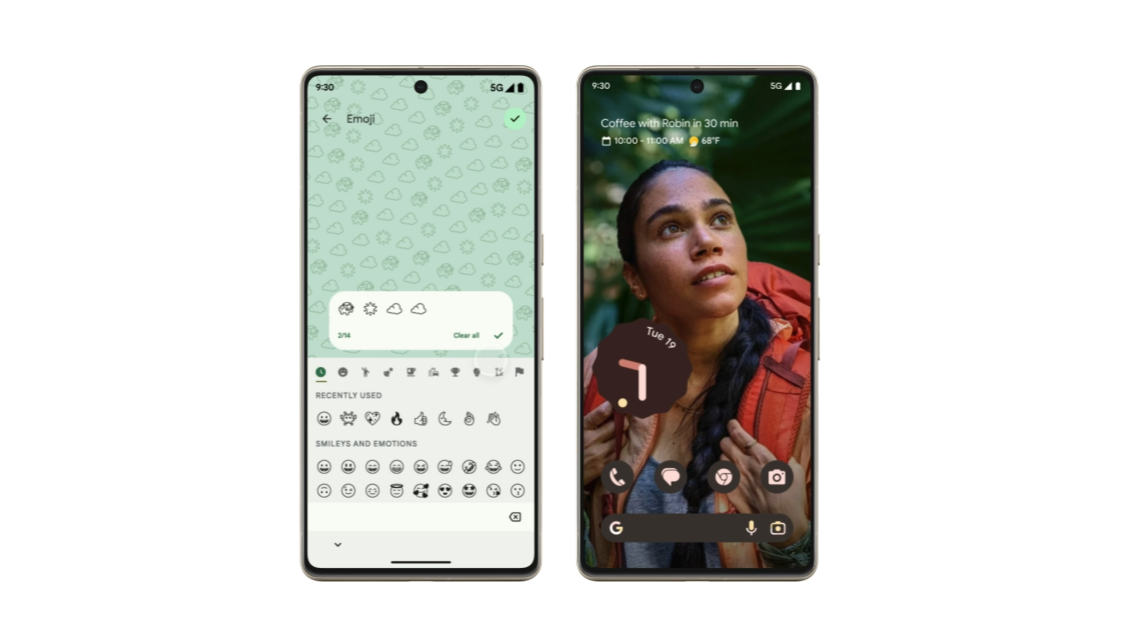
Po prvé, máme tapety vygenerované AI: Android 14 je nastavený tak, aby používateľom umožnil vytvárať si vlastné tapety pomocou modelu šírenia textu na obrázok spoločnosti Google. Táto skvelá funkcia je o vytváraní jedinečných a prispôsobených tapiet, ktoré dokonale zodpovedajú záujmom používateľov.
Ďalšou veľkou vecou je zlepšenie súkromia miesta. Android 14 robí krok vpred, aby používateľom uľahčil kontrolu nad tým, ako aplikácie pristupujú k údajom o polohe. Ide o krok transparentnosti – používatelia budú môcť presne vidieť, ktoré aplikácie používajú ich údaje o polohe, a môžu zrušiť prístup akejkoľvek aplikácii, s ktorou sa necítia dobre.
Po prechode na nové funkcie upozornení prináša Android 14 v tejto oblasti množstvo nových prvkov. Nájdete tu možnosti, ako zapnúť blesky fotoaparátu a obrazovky pre prichádzajúce upozornenia. Okrem toho budete môcť vidieť, ktoré aplikácie používajú údaje o vašej polohe na upozornenia, a vytvoriť si vlastné zvuky upozornení.
Po debute na Google I/O 2022 je Health Connect teraz zabudovaný do Androidu 14. Cieľom Health Connect je synchronizovať metriky vášho zdravia a kondície medzi rôznymi aplikáciami, čo vám umožní zobraziť všetky vaše štatistiky z aplikácie podľa vášho výberu. , na rozdiel od potreby používať niekoľko rôznych aplikácií.
V neposlednom rade sa majú vývojári na čo tešiť. Android 14 prinesie vývojárom množstvo nových funkcií vrátane nových rozhraní API na zlepšenie ich aplikácií a nových nástrojov na pomoc pri ladení.
To je len prehľad toho, čo sa očakáva, že príde s Androidom 14. Google stále pracuje na novej verzii, takže je možné, že pred finálnym vydaním uvidíme ešte viac funkcií.
Kedy bude vydaný Android 14?
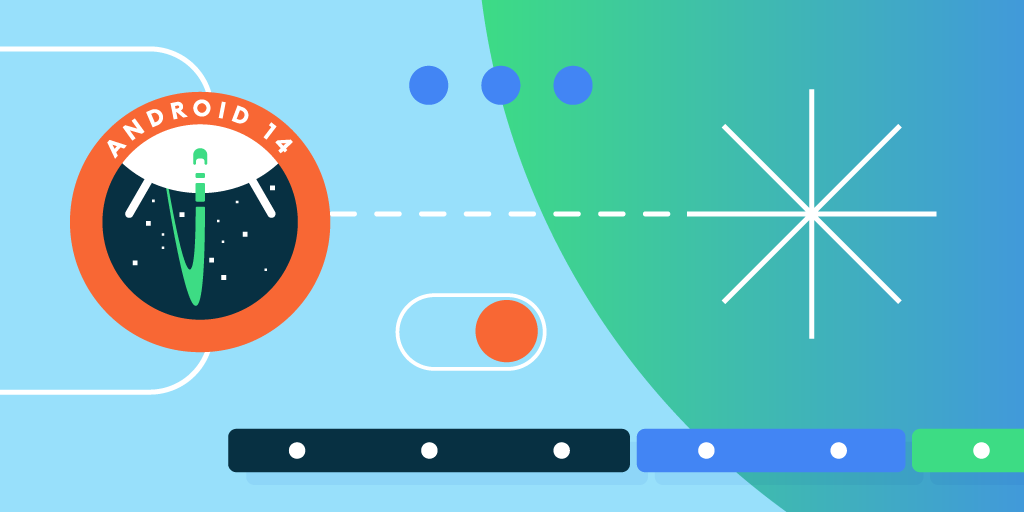
Google zatiaľ neoznámil oficiálny dátum vydania pre Android 14. Na základe harmonogramu vydania predchádzajúcich verzií Androidu však môžeme očakávať vydanie Androidu 14 v auguste 2023. Google vydal prvú ukážku pre vývojárov Androidu 14 vo februári, po ktorej bude nasledovať druhá ukážka pre vývojárov v marci. Prvá verejná beta novej verzie bola potom vydaná v apríli, po ktorej nasledovala druhá verejná beta v máji krátko po skončení hlavnej prezentácie Google I/O 2023.
Samozrejme, je dôležité si uvedomiť, že aj keď Google poskytuje prehľad a v posledných rokoch do značnej miery dodržiaval harmonogram, existuje šanca, že konečná verzia bude mierne oneskorená. Nová verzia systému Android môže čeliť oneskoreniam z niekoľkých dôvodov. Proces vývoja nového operačného systému je zložitý a komplexný a zahŕňa množstvo prvkov, ako je navrhovanie nových funkcií, zlepšovanie existujúcich, opravovanie chýb a zabezpečenie optimálneho výkonu v rámci obrovského množstva zariadení. Počas tohto procesu môžu často vzniknúť nepredvídané technické problémy, ktoré si vyžadujú dodatočný čas na vyriešenie.
Po rootnutí telefónu s Androidom máte plný prístup k systému a môžete spúšťať mnoho typov aplikácií, ktoré vyžadujú root prístup.
Tlačidlá na vašom telefóne s Androidom neslúžia len na nastavenie hlasitosti alebo prebudenie obrazovky. S niekoľkými jednoduchými úpravami sa môžu stať skratkami na rýchle fotografovanie, preskakovanie skladieb, spúšťanie aplikácií alebo dokonca aktiváciu núdzových funkcií.
Ak ste si nechali notebook v práci a musíte poslať šéfovi urgentnú správu, čo by ste mali urobiť? Použite svoj smartfón. Ešte sofistikovanejšie je premeniť telefón na počítač, aby ste mohli jednoduchšie vykonávať viac úloh naraz.
Android 16 má widgety uzamknutej obrazovky, ktoré vám umožňujú meniť uzamknutú obrazovku podľa vašich predstáv, vďaka čomu je uzamknutá obrazovka oveľa užitočnejšia.
Režim Obraz v obraze v systéme Android vám pomôže zmenšiť video a pozerať ho v režime obraz v obraze, pričom video si môžete pozrieť v inom rozhraní, aby ste mohli robiť iné veci.
Úprava videí v systéme Android bude jednoduchá vďaka najlepším aplikáciám a softvéru na úpravu videa, ktoré uvádzame v tomto článku. Uistite sa, že budete mať krásne, magické a elegantné fotografie, ktoré môžete zdieľať s priateľmi na Facebooku alebo Instagrame.
Android Debug Bridge (ADB) je výkonný a všestranný nástroj, ktorý vám umožňuje robiť veľa vecí, ako je vyhľadávanie protokolov, inštalácia a odinštalovanie aplikácií, prenos súborov, rootovanie a flashovanie vlastných ROM, vytváranie záloh zariadení.
S aplikáciami s automatickým klikaním. Pri hraní hier, používaní aplikácií alebo úloh dostupných na zariadení nebudete musieť robiť veľa.
Aj keď neexistuje žiadne zázračné riešenie, malé zmeny v spôsobe nabíjania, používania a skladovania zariadenia môžu výrazne spomaliť opotrebovanie batérie.
Telefón, ktorý si momentálne veľa ľudí obľúbi, je OnePlus 13, pretože okrem vynikajúceho hardvéru disponuje aj funkciou, ktorá existuje už desaťročia: infračerveným senzorom (IR Blaster).







